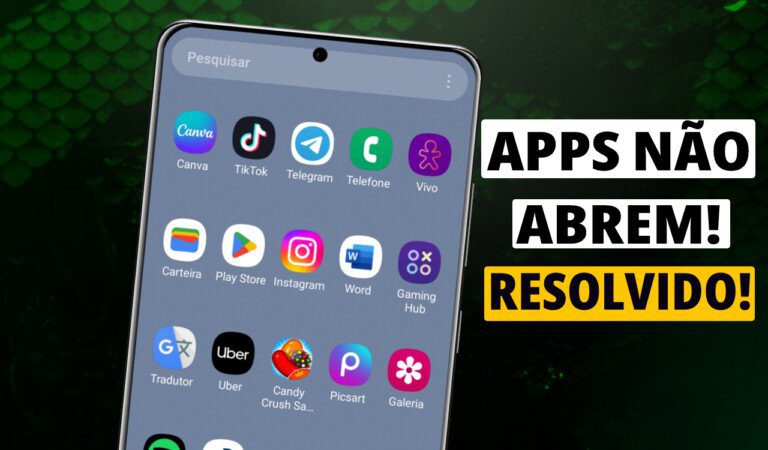Aplicativos que não abrem no Android podem ser causados por conflitos de atualização, cache corrompido ou configurações incorretas.
Este guia apresenta métodos verificados para resolver o problema, válidos para versões recentes do sistema (Android 13/14) versões anteriores também podem funcionar.
Soluções para aplicativos que não abrem
1. Atualize o aplicativo
1. Abra a Google Play Store.
2. Toque em seu perfil > Gerenciar aplicativos e dispositivos > Atualizações disponíveis.
3. Se houver atualização para o app, selecione “Atualizar”.
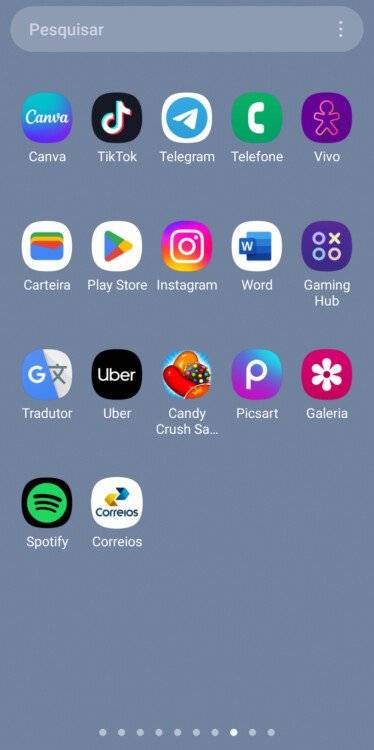
2. Limpe o cache e force o fechamento
1. Acesse Configurações > Aplicativos > Todos os aplicativos.
2. Selecione o app com problemas > Armazenamento > Limpar cache.
3. Volte e toque em Forçar parada.
3. Reinicie o dispositivo
Mantenha pressionado o botão de energia e selecione Reiniciar.
4. Verifique data e hora
1. Vá para Configurações > Sistema > Data e hora.
2. Ative Usar data e hora fornecidas pela rede.
5. Desative VPN e DNS personalizado
1. Acesse Configurações > Rede e Internet.
2. Se estiver usando VPN, toque nela e selecione Desconectar.
3. Em DNS privado, escolha Automático.
6. Atualize ou reinstale o Android System WebView
1. Na Play Store, pesquise por Android System WebView.
2. Se houver atualização, toque em “Atualizar”.
3. Caso o problema persista, vá para Configurações > Aplicativos > Android System WebView > Desinstalar atualizações.
7. Verifique atualizações do Sistema
1. Acesse Configurações > Sistema > Atualização do sistema.
2. Toque em Verificar atualizações e instale-as, se disponíveis.
Observação: Em dispositivos de alguns fabricantes, os menus podem variar levemente.
A maioria dos problemas de aplicativos que não abrem pode ser resolvida com atualizações, limpeza de cache ou ajustes simples. Se nenhuma solução funcionar, considere reinstalar o aplicativo ou contatar o suporte do desenvolvedor.